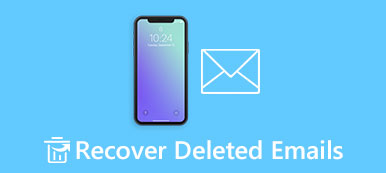Det er en stor hovedpine, hvis du ved en fejl sletter vigtige billeder fra WhatsApp, især når du bruger WhatsApp til forretningsformål. Du bør gendanne slettede billeder fra WhatsApp med det samme for at hente de vigtige oplysninger på billederne. Heldigvis er det nemt at gendanne billeder slettet fra WhatsApp, selvom du permanent har slettet billederne i appen eller Fotos. I denne artikel kan du lære hvordan man gendanner slettede billeder fra WhatsApp på 4 gennemprøvede måder!
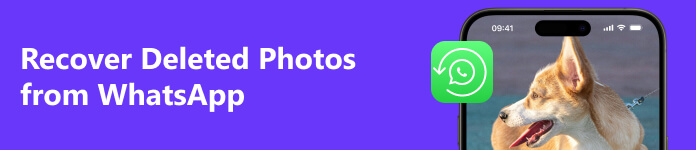
- Del 1: Den nemmeste måde at gendanne slettede billeder fra WhatsApp (kun iOS)
- Del 2: Sådan gendannes slettede billeder fra WhatsApp i billeder
- Del 3: Sådan gendannes fotos slettet fra WhatsApp i telefonlager
- Del 4: Gendan slettede fotos fra WhatsApp til sikkerhedskopifiler
- Del 5: Ofte stillede spørgsmål om, hvordan man gendanner slettede billeder fra WhatsApp
Del 1: Den nemmeste måde at gendanne slettede billeder fra WhatsApp (kun iOS)
Hvis du ved et uheld sletter billeder fra WhatsApp på din iPhone, og der ikke er nogen sikkerhedskopifiler i iCloud eller iTunes, er der stadig et effektivt middel. Apeaksoft iPhone Data Recovery kan nemt gendanne slettede billeder på din iPhone, selvom du permanent har slettet disse billeder på WhatsApp eller Fotos-appen. Desuden kan mange andre filtyper gendannes, såsom videoer, kontakter, beskeder, andre appdata osv.

4,000,000 + Downloads
Tilslut din iPhone for at scanne de tabte WhatsApp-billeder hurtigt.
Organiser dine slettede billeder fra WhatsApp i en bestemt gruppe.
Marker de slettede billeder på din iPhone tydeligt i rødt, så du kan vælge.
Se et eksempel på de slettede billeder fra WhatsApp, før du gendanner dem.
Trin 1 Hent Apeaksoft iPhone Data Recovery gratis og start det. Klik på Recover fra iOS-enhedsknappen øverst til venstre. Tilslut din iPhone til din computer. Bekræft derefter dine enhedsoplysninger og klik derefter på Begynd Scan knap for at scanne slettede billeder fra WhatsApp.
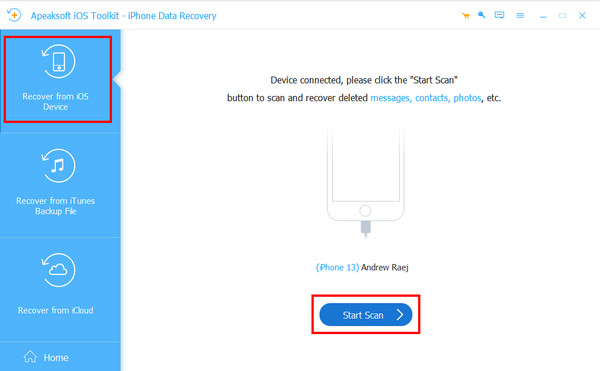
Trin 2 Under scanningsprocessen kan du allerede kontrollere, om der er registreret slettede WhatsApp-billeder. Du vil se dette program kan endda gendanne bogmærker på din iPhone. Du kan klikke på Kamerarulle, Billeder App, og andre grupper i den venstre klassifikationslinje. Derefter kan du også få vist de billeder, der er markeret med rødt efter et stykke tid. Til sidst skal du vælge de ønskede og klikke på Recover knappen for at gendanne de billeder, der er slettet fra WhatsApp på din iPhone.
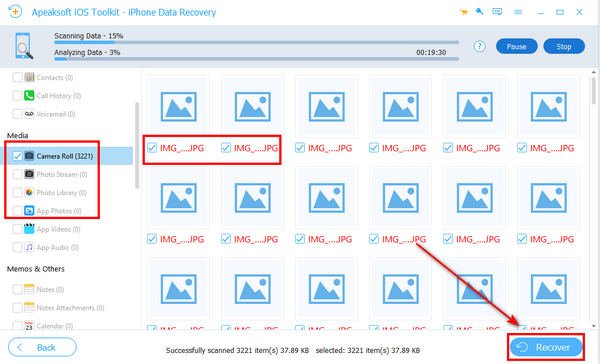
Del 2: Sådan gendannes slettede billeder fra WhatsApp i billeder
Din standard Fotos-app kan hjælpe dig med at gemme alle billeder i WhatsApp i en bestemt mappe eller et bestemt album, uanset hvilket telefonmærke du bruger. Derfor kan du nemt gendanne billeder slettet fra WhatsApp i Photos-appen på din telefon.
Det du skal gøre er kun at åbne appen Fotos på din telefon. Tryk derefter på Album knap. I albumpanelet burde du kunne se en WhatsApp album, medmindre du aldrig har sendt eller modtaget et billede i WhatsApp. Åbn albummet og gendan de slettede billeder fra WhatsApp på din telefon.
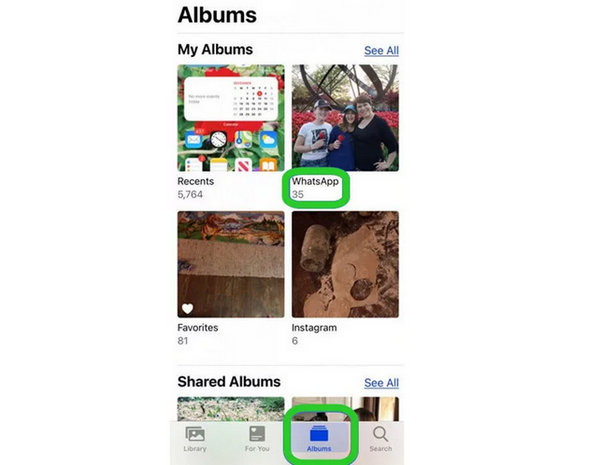
Del 3: Sådan gendannes fotos slettet fra WhatsApp i telefonlager
Hvis din Android-telefon ikke klassificerer billeder i Fotos-appen, er der en anden måde at gendanne de slettede billeder fra WhatsApp – dit telefonlager. Det er meget nemt at tjekke appbilleder eller videoer på en Android-telefon. Men hvis du har renset dit Android-lager, skal du Gendan slettede filer fra Android intern lagerplads med det samme.
Trin 1 Åbn File Manager eller File Explore-appen på din Android-telefon, og tryk på Telefonopbevaring knap. Så kan du kigge efter WhatsApp mappe og åbne den.
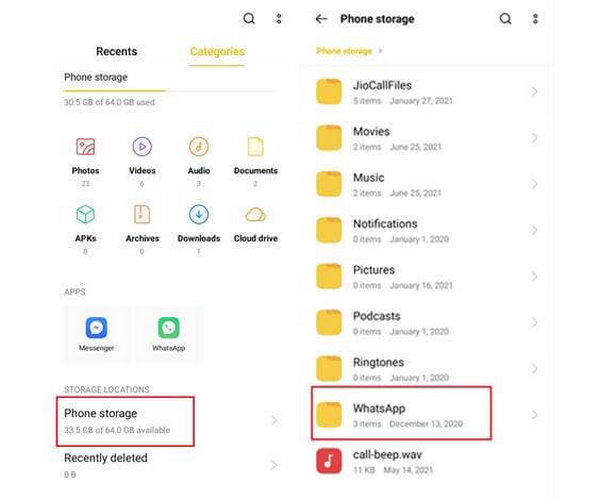
Trin 2 Åbne Medier mappe og derefter WhatsApp-billeder folder. Du vil se alle de billeder, du har sendt eller modtaget. Hvad du skal gøre er at vælge de ønskede for at gendanne billeder slettet fra WhatsApp på Android.
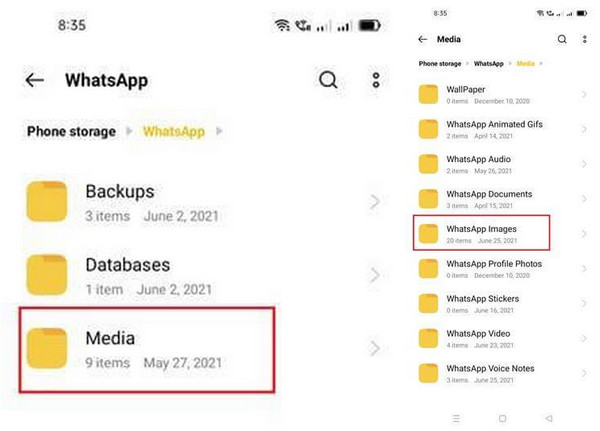
Del 4: Gendan slettede fotos fra WhatsApp til sikkerhedskopifiler
Mange kendte apps tilbyder backup- og gendannelsesfunktioner til dine WhatsApp-billeder, såsom iCloud, Google, iTunes osv. Derfor, hvis du bruger en backup-funktion, kan du også nemt gendanne slettede billeder fra WhatsApp med den.
Trin 1 lad os tage iCloud som et eksempel. Du behøver ikke at nulstille din iPhone og derefter gendanne den fra iCloud-sikkerhedskopi for at gendanne de billeder, der er slettet fra WhatsApp, men skifte til web-iCloud. Log ind på din iCloud-konto, og klik på pics .
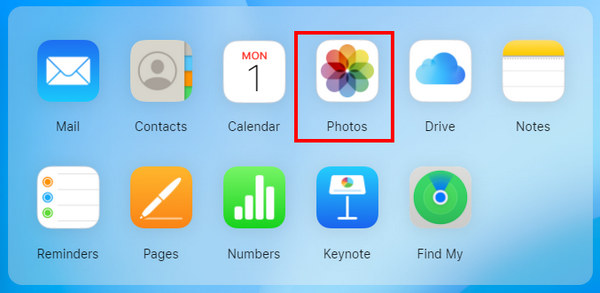
Trin 2 Du kan se mange fotoalbum i iCloud Photos. Tjek, om der er slettede WhatsApp-billeder i den. Højreklik derefter på den for at downloade den eller dele den med dine andre enheder. Det er meget nemt at gendanne billeder slettet fra WhatsApp med en backup-tjeneste.
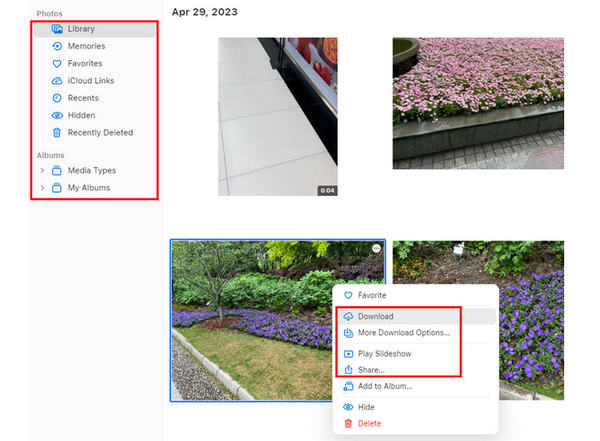
Del 5: Ofte stillede spørgsmål om harddiskgendannelse
Kan WhatsApp hjælpe mig med at gendanne de slettede billeder?
Ja, det kan det. WhatsApp tilbyder en WhatsApp Messengers-app, der kan hjælpe dig med at gemme alle beskeder i din WhatsApp, som er en officiel backup-app. Derfor kan du nemt gendanne slettede billeder fra WhatsApp med det.
Kan jeg gendanne slettede billeder fra WhatsApp i cache-mappen?
Ja, det kan du. Det er nemt at finde cache-mappen med apps på en Android-telefon. Men det anbefales ikke at gendanne billeder slettet fra WhatsApp i cache-mappen, for billeder indeni er meget slørede.
Hvorfor kan iCloud ikke hjælpe mig med at gemme de slettede billeder fra WhatsApp?
Måske er der ikke nok lagerplads i iCloud. Den gratis version af iCloud tilbyder lidt lagerplads, mens mange andre filtyper tager meget lagerplads. Du kan ty til Apeaksoft iPhone Data Recovery for at gendanne slettede billeder fra WhatsApp.
Konklusion
Du kan lære hvordan man gendanner billeder slettet fra WhatsApp på 4 fremragende måder. Dit telefonlager og Fotos-appen kan hjælpe dig med at gemme billeder i WhatsApp. Din skylagringstjeneste kan også beholde dine WhatsApp-billeder, hvis der er nok lagerplads. Disse funktioner virker dog muligvis ikke på alle telefonmærker. Hvad er den bedste måde at gendanne slettede billeder fra WhatsApp på iPhone? Du bør vælge Apeaksoft iPhone Data Recovery, for det kan hente tabte billeder og andre filer, selvom du permanent har slettet dem på din iPhone uden sikkerhedskopier.